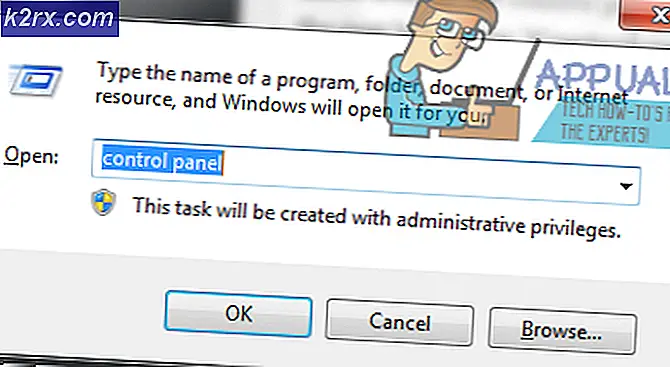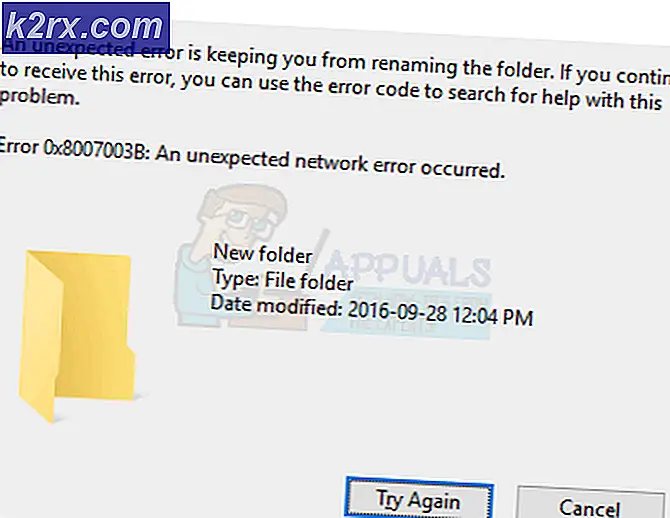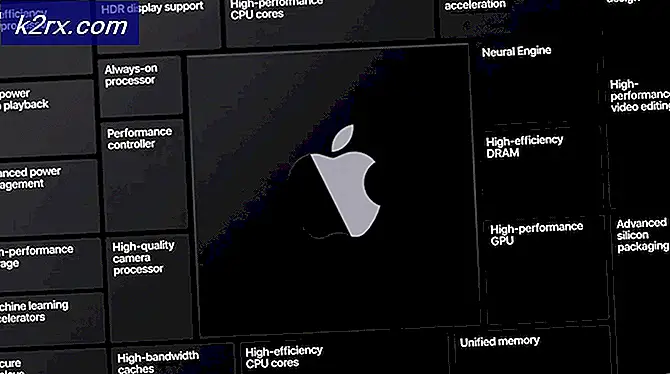Microsoft Edge'de Otomatik Doldurma Nasıl Etkinleştirilir veya Devre Dışı Bırakılır?
Otomatik doldurma, web tarayıcılarında form alanlarını önceden girilen bilgilerle otomatik olarak dolduran bir özelliktir. Bilgiler, adresler, parolalar ve kredi kartı verileri olabilir. Otomatik doldurma girişleri, form alanının adına bağlı olacaktır. Zaman kazanmak için harika bir özelliktir ancak bilgileriniz risk altında olacaktır. Otomatik doldurma özelliğini devre dışı bırakarak, zaman alıcı olacak alanları manuel olarak doldurmanız gerekecek, ancak sizi riskten koruyacaktır. Bu makalede, Microsoft Edge'de otomatik doldurmayı kolayca devre dışı bırakabileceğiniz yöntemleri göstereceğiz.
Eski Microsoft Edge için Otomatik Doldurmayı Devre Dışı Bırakma
Microsoft Edge eski tarayıcı, Windows 10 işletim sistemi ile birlikte varsayılan bir tarayıcı olarak gelir. Bazı şirketler veya okullar en son sürümü indirmek yerine hala eski sürümü kullanıyor. Windows ile birlikte gelen ilke ayarları, bu tarayıcıda güncellenmeden çalışacaktır. Bu tarayıcının ayarlarının çoğu sistemde zaten mevcuttur.
Yöntem 1: Microsoft Edge'in Ayarlarını Kullanma
Otomatik doldurma ayarı, Microsoft Edge'in ayarlarında yapılandırılabilir. Bu, istediğiniz zaman otomatik doldurmayı etkinleştirip devre dışı bırakabileceğiniz temel yöntemdir. Ayarlara kolayca erişilebilir ve ihtiyaçlarınıza göre değiştirilebilir. Ancak, seçenek griyse veya ayarı diğer kullanıcılar için devre dışı bırakmak istiyorsanız, diğer yöntemleri kontrol edin.
- Açın Microsoft Edge kısayolu çift tıklayarak veya Windows arama özelliği ile arayarak tarayıcı.
- Tıkla üç nokta (Ayarlar ve daha fazlası düğmesi) sağ üst köşede ve Ayarlar Listedeki seçenek.
- Seçin Şifreler ve otomatik doldurma sol bölmeden seçeneği ve ardından geçiş yapın KAPALI otomatik doldurma seçeneği. Bu, Microsoft Edge tarayıcınızda otomatik doldurmayı devre dışı bırakacaktır.
- Her zaman yapabilirsin etkinleştirme geri dönerek AÇIK aynı adımları izleyerek geçiş seçeneğini seçin.
Yöntem 2: Yerel Grup İlkesi Düzenleyicisini Kullanma
Grup İlkesi Düzenleyicisi, işletim sisteminin çalışma ortamını kontrol etmek için kullanılır. Microsoft Edge için otomatik doldurmayı etkinleştirebilen veya devre dışı bırakabilen bir ayarı vardır. Bu ayar hem Bilgisayar Yapılandırması hem de Kullanıcı Yapılandırması kategorilerinde bulunabilir. Sistemi için hangi ayarlardan birini belirlemek istedikleri kullanıcıya bağlıdır. Her iki ayar da aynı yola ancak farklı kategorilere sahip olacaktır. Bu aynı zamanda Microsoft Edge ayarındaki seçeneği griye çevirecek ve standart kullanıcılar bu seçeneği değiştiremeyecek.
Not: Grup İlkesi Düzenleyicisi, Windows Home sürümünde mevcut değildir. Atla Windows Home işletim sistemini kullanıyorsanız bu yöntemi kullanın.
- Aç Çalıştırmak iletişim kutusuna basarak pencereler ve R klavyenizdeki tuşlar. Ardından, "gpedit.msc"Kutuya girin ve Giriş açmak için anahtar Grup İlkesi Düzenleyicisi.
- Yerel Grup İlkesi Düzenleyicisi'nde şu özel ayara gidin:
Kullanıcı Yapılandırması \ Yönetim Şablonları \ Windows Bileşenleri \ Microsoft Edge \
- "Otomatik Doldurmayı Yapılandır”Üzerine çift tıklayarak. Şimdi geçiş seçeneğini şu şekilde değiştirin: devre dışı Microsoft Edge'de otomatik doldurmayı devre dışı bırakmak için.
- Ayrıca şunları da seçebilirsiniz: Etkin seçeneği, otomatik doldurmayı etkinleştirir ve çalışanlar bunu formları otomatik olarak doldurmak için kullanabilir. Ayarlanmamış seçeneği, çalışanların otomatik doldurmayı kullanıp kullanmamayı seçmesine olanak tanır.
- Aşağıdaki seçeneklerden birini seçmeyi tamamladığınızda, Tamam mı veya Uygulamak Değişiklikleri kaydetmek için düğmesine basın.
Yöntem 3: Kayıt Defteri Düzenleyicisini Kullanma
Microsoft Edge için otomatik doldurmayı devre dışı bırakmanın başka bir yöntemi de Kayıt Defteri Düzenleyicisi'ni kullanmaktır. Kayıt, işletim sisteminiz için düşük düzeyli ayarları depolayan bir veritabanıdır. Bu aynı zamanda Windows Home kullanıcıları için alternatif bir yöntemdir. Bu yöntemi kullanarak, kullanıcılar Microsoft Edge'deki otomatik doldurma özelliğini etkinleştirebilir veya devre dışı bırakabilir. Bu, Microsoft Edge ayarlarında standart kullanıcılar için seçeneği de devre dışı bırakabilir. Ayar, hem Geçerli Makine hem de Geçerli Kullanıcı kovanında yapılandırılabilir. Yol aynı olacak ama kovanlar farklı olacak.
- Şunu tut pencereler tuşuna basın ve basın R açmak için Çalıştırmak iletişim kutusuna, ardından "Regedit"İçinde ve Giriş açmak için anahtar Kayıt düzenleyici. Tarafından istenirse UAC, sonra seçin Evet seçeneği.
- Kayıt Defteri Düzenleyicisi'nde Ana anahtara gidin:
HKEY_CURRENT_USER \ Software \ Policies \ Microsoft \ MicrosoftEdge \ Main
- İçinde Ana tuşuna basın, sağ bölmeye sağ tıklayın ve Yeni> Dize Değeri seçeneği. Bu, yeni bir dize değeri oluşturur ve ardından bunu "FormSuggest kullanın“.
- Değeri çift tıklayarak açın ve ardından değer verilerini "Hayır“.
Not: Hayır değeri devre dışı bırakmak içindir ve Evet değeri etkinleştirmek içindir. - Tüm konfigürasyonlar yapıldıktan sonra, emin olun tekrar başlat değişiklikleri uygulamak için sisteminiz.
- Ayarları varsayılana sıfırlamak istiyorsanız, basitçe şunları yapabilirsiniz: Kaldır Kayıt Defteri Düzenleyicisi'ndeki değer.
Yeni Microsoft Edge için Otomatik Doldurmayı Devre Dışı Bırakma
Krom tabanlı Microsoft Edge, Eski Microsoft Edge'den farklı ayarlara sahip olacaktır. Her yöntemin farklı ayarları ve değişiklikleri olacaktır. Ayarlardan bazıları en son Microsoft Edge için kullanılamayabilir ve bunları Microsoft sitesinden indirmeniz gerekir. Otomatik Doldurma özelliğini devre dışı bırakmak için aşağıdaki yöntemlerin tümü aynı sonuca sahip olacaktır.
1. Yöntem: Microsoft Edge Ayarlarını Kullanma
Microsoft Edge'in her yeni güncellemesinde ayarların arayüzü değiştirilir. Yeni Microsoft Edge için otomatik doldurma, eski sürümden farklı şekilde devre dışı bırakılabilir. Gereksinime bağlı olarak, farklı seçenekler için Otomatik Doldurma özelliğini kapatabilirsiniz.
- Açın Microsoft Edge kısayolu çift tıklayarak veya Windows arama özelliği ile arayarak tarayıcı.
- Tıkla üç nokta (Ayarlar ve daha fazlası düğmesi) sağ üst köşede ve Ayarlar Listedeki seçenek.
- Seçin Profiller sol bölmedeki seçeneği ve ardından Ödeme bilgisi veya Adresler ve daha fazlası. Bu iki seçenek bir geçiş yapmak devre dışı bırakabileceğiniz veya etkinleştirebileceğiniz otomatik doldurma için.
Not: Parolalar için geçiş seçeneğini de kontrol edebilirsiniz. - Çevirin KAPALI geçiş seçeneği "Ödeme bilgilerini kaydedin ve doldurunÖdeme bilgileri için otomatik doldurmayı devre dışı bırakmak için ".
- Otomatik doldurmayı devre dışı bırakmanın başka bir yolu da bayraklar Çünkü Geliştirilmiş ayarlar kavramın yerini bayraklar aldı. "Yazın"Kenar: // bayraklarAdres çubuğuna "girin ve Giriş anahtar.
- Aramak Otomatik Doldurma tahminini göster ve Otomatik Doldurma önerileri için alt dize eşleştirme bayraklar. Ayarlarını şuradan değiştirin: Varsayılan -e devre dışı ve tekrar başlat Edge tarayıcınız.
Yöntem 2: Kayıt Defteri Düzenleyicisini Kullanma
Aynı ayarlar Kayıt Defteri Düzenleyicisi aracılığıyla yapılandırılabilir. Kullanıcıların her ayar için farklı değerler oluşturması gerekir. Yeni Microsoft Edge için Kayıt defteri yöntemi, Grup İlkesi yönteminden daha hızlıdır. Bazen değerleri oluşturmanız gereken anahtar eksik olabilir ve aşağıdaki adımlarda gösterildiği gibi manuel olarak oluşturmanız gerekir:
- Aç Çalıştırmak iletişim kutusuna basarak pencereler ve R klavyenizdeki tuşlar. Ardından "Regedit"İçinde ve Giriş açmak için anahtar Kayıt düzenleyici. Seç Evet için seçenek UAC (Kullanıcı Hesabı Kontrolü) istemi.
- Kayıt Defteri Düzenleyicisi'nde aşağıdaki yola gidin:
HKEY_LOCAL_MACHINE \ YAZILIM \ Politikalar \ Microsoft \ Edge
- Eğer Kenar anahtar eksik, sağ tıklayın Microsoft anahtarı ve seçin Yeni> Anahtar seçeneği. Bu anahtarı "Kenar“.
- Sağ bölmeye sağ tıklayıp Yeni> DWORD (32 bit) Değer seçeneği. Değerlerin adları "AutofillAddressEnabled" ve "Otomatik DoldurKredi Kartı Etkin“.
- Değerlerin her birini açabilir ve değer verilerini şu şekilde değiştirebilirsiniz: 0.
- Son olarak emin olun tekrar başlat sistem bu değişiklikleri uygulayacak. Bu, adresler ve kredi kartları için otomatik doldurmayı devre dışı bırakır.
- Her zaman yapabilirsin etkinleştirme tarafından geri döndü kaldırma Kayıt Defteri Düzenleyicisi'ndeki bu iki değer.
Yöntem 3: Yerel Grup İlkesi Düzenleyicisini Kullanma
"Kullanıcı Yapılandırması \ Yönetim Şablonları \ Windows Bileşenleri \ Microsoft Edge"Veya"Bilgisayar Yapılandırması \ Yönetim Şablonları \ Windows Bileşenleri \ Microsoft Edge"Grup İlkesi Düzenleyicisi'nde" ve bu yöntemdeki ayarların listede olup olmadığını kontrol edin. Varsa, doğrudan 8. adıma geçin. Mevcut değilse, 1. adımdan başlayın.
- Microsoft sitesine gidin, sürüm ayrıntılarıve tıklayın POLICY Dosyalarını ALIN indirmek.
- Ayıkla indirilen dosyaları kullanarak WinRAR.
- Şu yöne rotayı ayarla "MicrosoftEdgePolicyTemplates \ windows \ admx” indirme klasöründeki yol.
- Kopyala "msedge.admx" ve "msedge.adml"Dosyaları ve bunları"C: \ Windows \ PolicyDefinitions“.
Not: Dil dosyasını dilinize göre seçebilirsiniz.
- Yeni politika ayarları, Grup İlkesi Düzenleyicisi, emin olun tekrar başlat Sisteminiz.
- Şimdi açın Çalıştırmak iletişim kutusuna basarak Windows + R birlikte anahtar. "Yazın"gpedit.msc"Ve Giriş açmak için anahtar Grup İlkesi Düzenleyicisi.
- Grup İlkesi Düzenleyicisi'nde aşağıdaki yola gidin:
Bilgisayar Yapılandırması \ Yönetim Şablonları \ Microsoft Edge
- "Adresler için Otomatik Doldurmayı etkinleştir" ve "Kredi kartları için Otomatik Doldurmayı etkinleştir”Üzerlerine çift tıklayarak. Geçiş seçeneğini olarak değiştirin devre dışı ikisi için.
- Tıkla Tamam / Uygula Değişiklikleri kaydetmek için düğmesine basın. Bu, yeni Microsoft Edge'de Otomatik Doldurmayı devre dışı bırakacaktır.
- Her zaman yapabilirsin etkinleştirme geçiş seçeneğini olarak değiştirerek geri Ayarlanmamış veya Etkin 7. adımda.